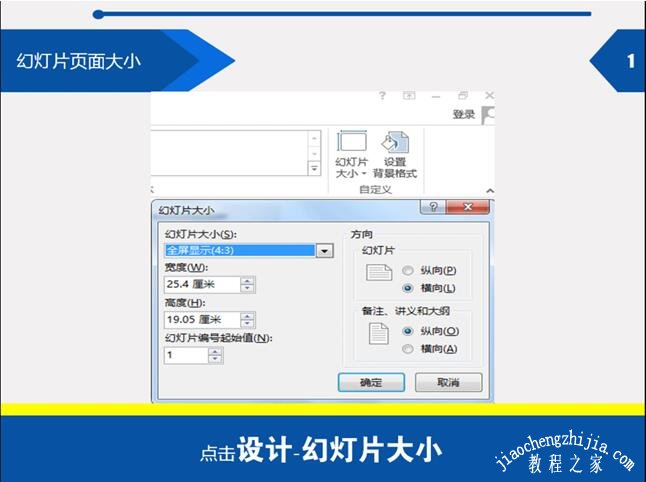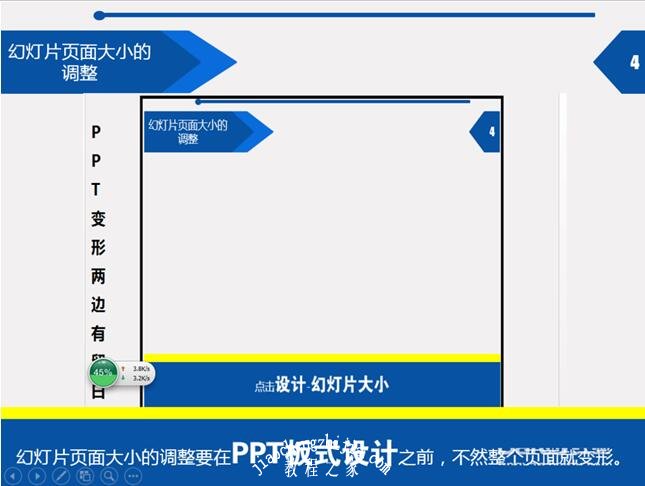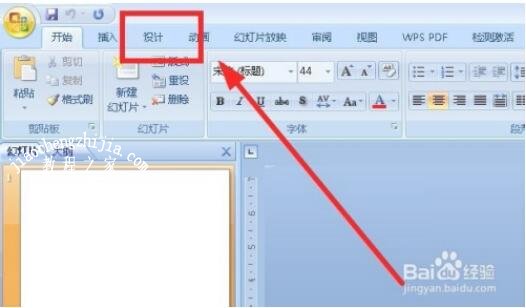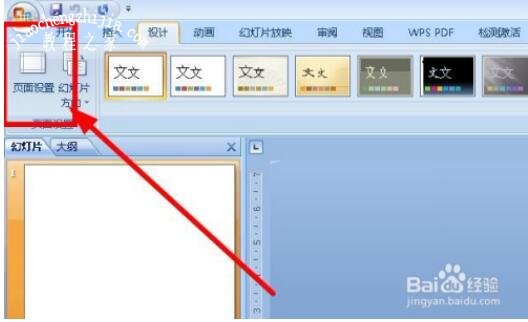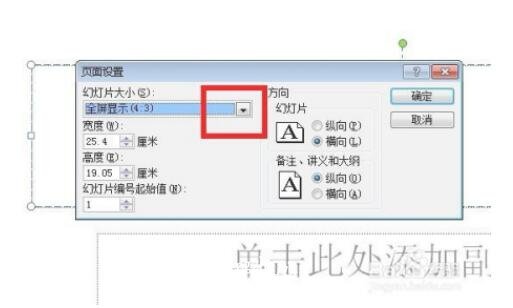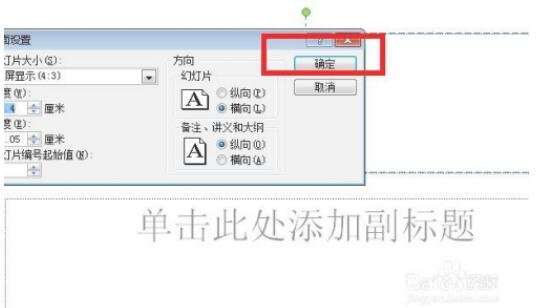PPT怎么调整页面大小 PPT设置幻灯片页面大小的步骤方法 |
您所在的位置:网站首页 › 怎么更改ppt尺寸设置的大小 › PPT怎么调整页面大小 PPT设置幻灯片页面大小的步骤方法 |
PPT怎么调整页面大小 PPT设置幻灯片页面大小的步骤方法
|
当我们在制作PPT幻灯片作品时,发现使用的PPT页面过大或者过小的话,我们该怎么设置呢?其实很简单,下面教程之家网为大家分享PPT设置幻灯片页面大小的步骤方法,不会调整的朋友可以参考下面的步骤方法进行调整就好了。
1.幻灯片页面大小设置 点击设计-幻灯片大小
2.PPT默认格式 常用幻灯片大小-标准4:3或者宽屏16:9
3.手动设置 通过宽度和高度进行手动设置
4.幻灯片页面大小的调整 幻灯片页面大小的调整要在PPT板式设计之前,不然整个页面就变形。
5.幻灯片播放页面设置 16:9满屏,4:3宽屏
进入PPT,点击顶部的设计按钮,如下图
点击页面设置,如下图
点击幻灯片大小的下拉箭头,如下图
点击需要的大小尺寸,如下图
或直接填写宽、高数值,如下图
6点击右侧的确定按钮,如下图
关于PPT设计幻灯片页面大小的步骤方法就分享到这了,希望可以为大家带来帮助,如果你还想学习更多关于PPT的使用技巧,可以进入教程之家网学习下。 相关内容推荐: PPT动画放映模式怎么修改 PPT怎么压缩图片的大小 怎么用PPT制作半圆图形 |
【本文地址】
今日新闻 |
推荐新闻 |